Facebookはアカウントを停止をしてやめることができます。
- Facebookを使わない
- Facebookをやめたい
- もう疲れた・・・
そんなときは、Facebookのアカウントを停止しましょう!
今回は、Facebookをやめるためにアカウントを停止する方法を紹介します!
Facebookをやめるためにアカウントを停止する
Facebookをやめるには
Facebookをやめるには2つの方法があります。
- アカウントを停止する
- アカウントを削除する
アカウントを停止する
Facebookを一時的に停止して自分以外は誰も見れなくするのがアカウントの停止です。
Facebookのアカウントを停止すると、他の人は自分のFacebookを見ることはできなくなります。なので使っていない状態にできます。
ただし、これまでのデータは残っており消えたわけではありません。あとからまた見ることができます。
「あとから使うかもしれないなー」という人に向いています。
今回はこのアカウント停止の方法を紹介します。
アカウントを削除する
Facebookのこれまでのデータもすべて削除して元に戻せないのが、アカウントの削除です。
過去のFacebookのやりとりも完全に削除してあとから見ることはできなくなります。ただし、30日以内であれば再開することができます。それ以降は二度と使えません。
「もうFacebookは二度と使わない」という人に向いています。(新しいアカウントを作成すればFacebookを使うことはできます)
Facebookのアカウントを停止する方法
それではさっそく、Facebookのアカウントを停止しましょう!
Facebookの右上にある下矢印をおして、「設定」をおします。
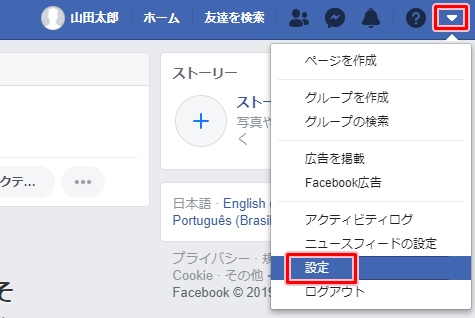
左サイドバーにある「一般」をクリックし、「アカウントを管理」の「編集する」をおします。
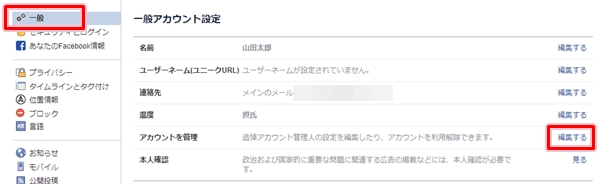
「アカウントの利用解除」をおします。
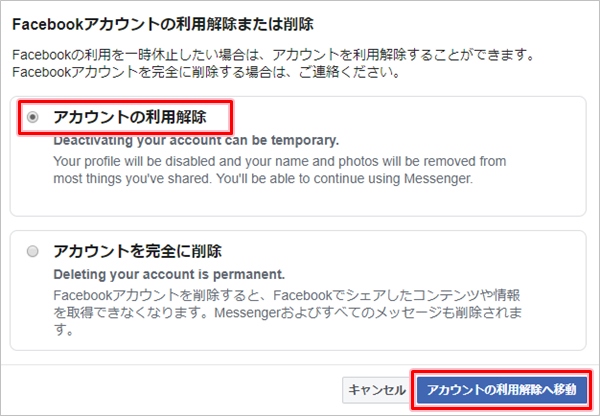

Facebookのパスワードを再入力します。「次へ」をおします。
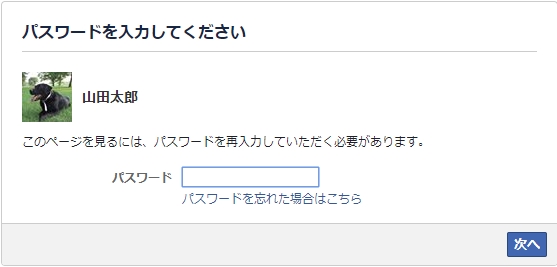
アカウントを停止する理由を選択します。「利用解除」ボタンをおします。
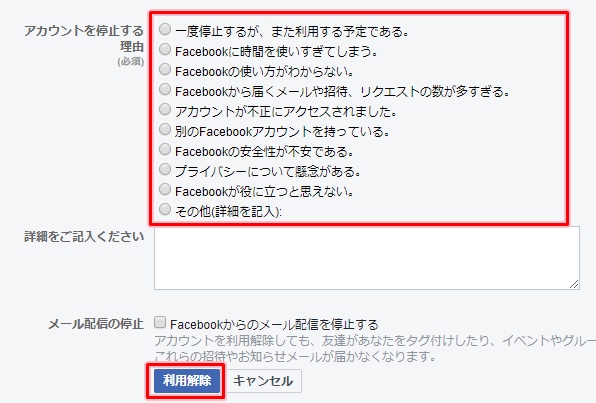
アカウントを利用解除するか確認されます。「利用解除を実行」ボタンをおします。
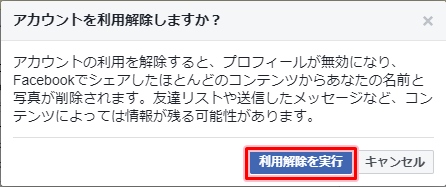
これでFacebookアカウントの利用が解除されました。
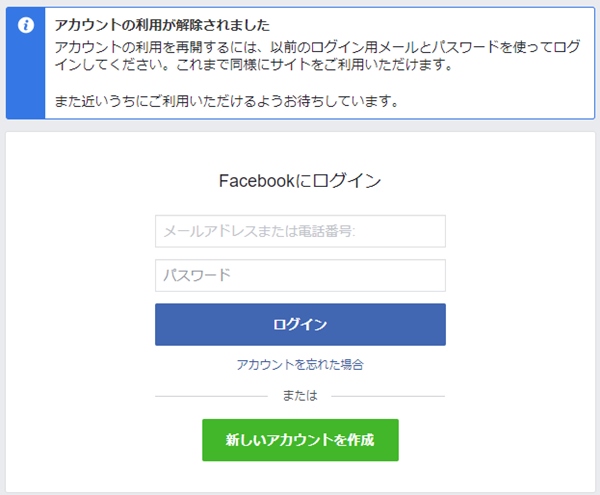
他の人が自分のFacebookを探しても見ることができなくなりました。
Facebookを再開する
次に、Facebookを停止したあと、やはりFacebookを使いたくなった場合。停止したあとでもFacebookはすぐに再開することができます。
それではさっそく、Facebookを再開していきましょう!
Facebookを再開するには、ログイン画面から今まで通りログインするだけです。これでアカウント停止状態から再開できます。
Facebookの右上にある「メールアドレス」「パスワード」を入力して「ログイン」ボタンをおしてログインします。
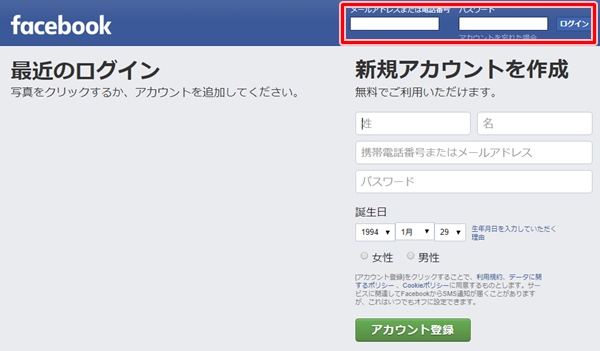
これでFacebookを再開することができました。
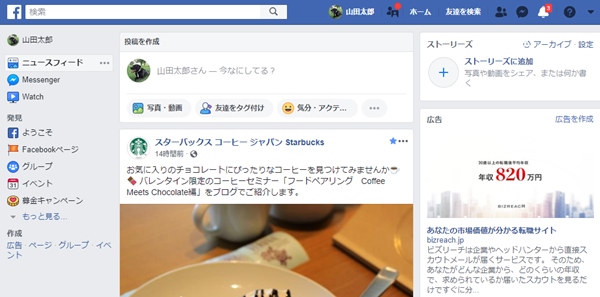
Facebookをやめるために、Facebookアカウントを停止し、再度再開するまでの流れをやってみました。
以上、Facebookをやめるためにアカウントを停止・再開する方法でした。
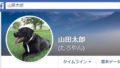
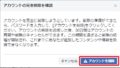
コメント